 Когда вы думаете об этом, наши окружения рабочего стола Linux довольно умны. В то время как Windows просто создает новую папку для вновь установленной программы в меню «Пуск», среда рабочего стола Linux автоматически объединяет все установленные приложения в разные категории. Так что, если есть приложение, которое активно использует Интернет, оно, скорее всего, будет в категории Интернет.
Когда вы думаете об этом, наши окружения рабочего стола Linux довольно умны. В то время как Windows просто создает новую папку для вновь установленной программы в меню «Пуск», среда рабочего стола Linux автоматически объединяет все установленные приложения в разные категории. Так что, если есть приложение, которое активно использует Интернет, оно, скорее всего, будет в категории Интернет.
Хотя эта система может работать очень хорошо, есть некоторые пакеты, которые помещают ярлыки в категории, которые вы считаете неверными, другие могут добавить ярлык, который вам может не понадобиться (например, для определенных системных инструментов), а затем некоторые могут не добавить ярлык, когда вы этого хотите. Это лишь некоторые из множества различных причин, по которым вам может понадобиться войти в меню и добавить / отредактировать / удалить элементы, но всего этого можно добиться с помощью приложения под названием Alacarte.
Монтаж
Хотя это немного удивляет меня, как ни странно, Alacarte обычно не устанавливается по умолчанию в большинстве дистрибутивов, включая Ubuntu и Fedora. К счастью, однако, это очень легко найти и установить. В ваших соответствующих менеджерах пакетов для любого дистрибутива вы сможете найти приложение под именем пакета Alacarte. Пользователи Ubuntu также могут использовать терминал и запускать sudo apt-get установить alacarte, пока пользователи Fedora могут работать sudo yum установить алакарте.
категории
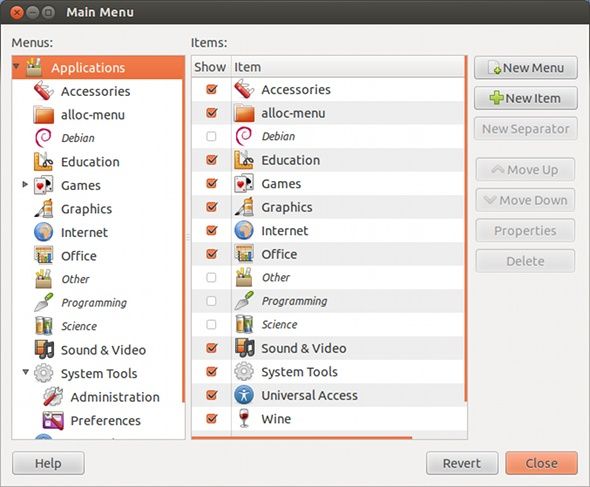
Одна из замечательных особенностей Alacarte — это то, что вам абсолютно ничего не нужно, и это становится очевидным, как только вы запускаете приложение. В левой части окна вы увидите панель со всеми доступными категориями и подкатегориями, которые существуют в настоящее время. Вы не можете ничего делать с категориями на левой панели, кроме как перемещаться между ними, но если вы нажмете на самую верхнюю суперкатегорию под названием Приложения, вы сможете изменить категории в главной области окна. Вы можете добавить категорию в любую категорию, в которой вы находитесь в данный момент, с помощью кнопки «Новое меню», в то время как кнопка «Свойства» предназначена для редактирования, а кнопка «Удалить» — для удаления.
Ярлыки приложений
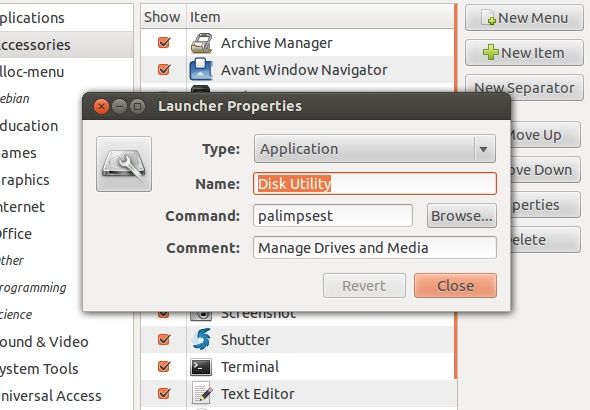
Когда дело доходит до редактирования отдельных приложений, которые находятся в каждой отдельной категории, вы захотите использовать кнопки New Item, Properties и Delete, чтобы выполнить их. При редактировании ярлыка Alacarte потребует от вас имя и команду, а также дополнительный комментарий. Командой может быть либо имя приложения, либо путь к исполняемому файлу программы. Ввод только имени приложения в текстовое поле команды будет работать только при наличии исполняемого файла в / usr / bin с этим именем. Не забывайте, что вы также можете изменить значок для ярлыка записи на собственное изображение. Иногда изображение изменяется само по себе, когда вы вводите имя исполняемого файла в текстовое поле команды.
Другие преимущества
Конечно, есть и другие вещи, которые вы можете редактировать. Например, вы можете добавить разделители, если ваша система меню поддерживает их — например, Gnome 2 или MATE.
, но не единство
или оболочка гнома
, Вы также можете скрыть записи, чтобы они существовали в Alacarte, но на самом деле они не появляются в ваших меню. Вы также можете перемещать элементы вверх или вниз по меню, если ваша оболочка не алфавитирует список. Наконец, что не менее важно, есть кнопка «Восстановить» для отмены внесенных изменений.
Заключение
Alacarte отлично подходит для настольных сред на основе Gnome / GTK, чтобы управлять вашими меню и записями внутри. Это общая простота, но эффективность не должна мешать кому-либо использовать его для удовлетворения своих предпочтений. Это приложение не работает для настольных сред на основе KDE / Qt, но у них есть свои собственные инструменты для ухода за меню, которые называются kmenuedit.
Вам когда-нибудь нужно было редактировать любое из ваших меню? Alacarte достаточно хорош для вас, или вы используете что-то еще? Дайте нам знать об этом в комментариях!

![Редактировать пункты системного меню с помощью Alacarte [Linux]](https://helpexe.ru/wp-content/cache/thumb/68/0ef376981b94268_320x200.jpg)

![Резервное копирование и восстановление данных и файлов легко с Back In Time [Linux]](https://helpexe.ru/wp-content/cache/thumb/23/49bed36e296cf23_150x95.jpg)

